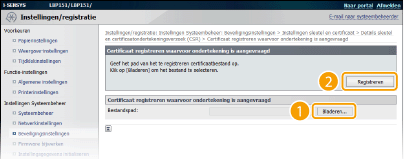Sleutelparen genereren
Er kan een sleutelpaar met het apparaat worden gegenereerd wanneer dat nodig is voor gecodeerde communicatie via Transport Layer Security (TLS). U kunt met behulp van TLS toegang krijgen tot het apparaat via de Externe UI. Er kunnen maximaal vijf sleutelparen, inclusief de vooraf geïnstalleerde paren, worden geregistreerd. Zelf-getekende certificaten worden gebruikt met sleutelparen die zijn gegenereerd in "Netwerkcommunicatie". Met een "Sleutel en Certificaatondertekeningsverzoek" (Certificate Signing Request - CSR), kunt u een CA-uitgegeven digitaal certificaat aanvragen voor het sleutelpaar dat is gegenereerd door het apparaat.
Netwerkcommunicatiesleutel genereren
1
Start de Externe UI en meld u in de systeembeheerdersmodus aan. De Externe UI starten
2
Klik op [Instellingen/registratie].
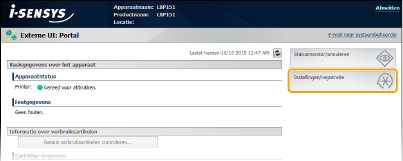
3
Klik op [Beveiligingsinstellingen]  [Instellingen sleutel en certificaat].
[Instellingen sleutel en certificaat].
 [Instellingen sleutel en certificaat].
[Instellingen sleutel en certificaat].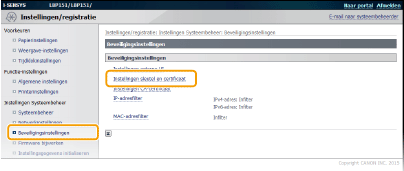
4
Klik op [Sleutel aanmaken].
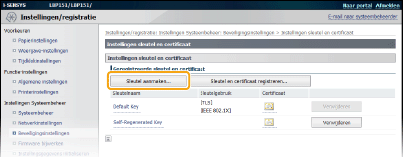

Een geregistreerd sleutelpaar wissen
Klik op [Verwijderen] rechts van het sleutelpaar dat u wilt wissen  [OK].
[OK].
 [OK].
[OK].Een sleutelpaar kan niet worden gewist als het op dat moment voor een bepaald doel wordt gebruikt, zoals wanneer [TLS] of [IEEE 802.1X] wordt weergegeven onder [Sleutelgebruik]. Schakel in dat geval de functie uit of vervang het sleutelpaar en wis het. De vooraf geïnstalleerde CA-certificaten kunnen niet worden gewist.
5
Selecteer [Netwerkcommunicatie] en klik op [OK].
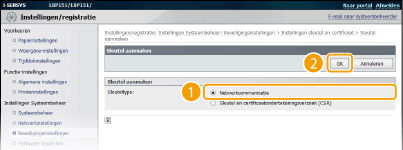
6
Geef instellingen op voor de sleutel en het certificaat.
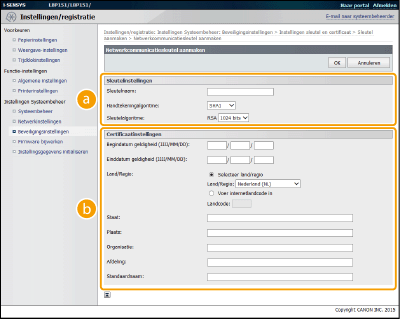
 [Sleutelinstellingen]
[Sleutelinstellingen][Sleutelnaam]
Voer met maximaal 24 alfanumerieke tekens de naam van het sleutelpaar in. Kies een naam die u eenvoudig kunt terugvinden in lijsten.
Voer met maximaal 24 alfanumerieke tekens de naam van het sleutelpaar in. Kies een naam die u eenvoudig kunt terugvinden in lijsten.
[Handtekeningalgoritme]
Selecteer het algoritme voor de handtekening in de vervolgkeuzelijst.
Selecteer het algoritme voor de handtekening in de vervolgkeuzelijst.
[Sleutelalgoritme]
Een sleutelpaar wordt gegenereerd met RSA. Selecteer de sleutellengte in de vervolgkeuzelijst. Hoe groter het getal is voor de sleutellengte, hoe trager de communicatie verloopt. De beveiliging echter is krachtiger.
Een sleutelpaar wordt gegenereerd met RSA. Selecteer de sleutellengte in de vervolgkeuzelijst. Hoe groter het getal is voor de sleutellengte, hoe trager de communicatie verloopt. De beveiliging echter is krachtiger.

[512 bits] kan niet worden geselecteerd voor de sleutellengte, als [SHA384] of [SHA512] is geselecteerd voor [Handtekeningalgoritme].
 [Certificaatinstellingen]
[Certificaatinstellingen][Begindatum geldigheid (JJJJ/MM/DD)]
Voer de eerste geldigheidsdatum in van het certificaat in jaar/maand/dag-formaat in het bereik 1 januari 2000 tot 31 december 2099.
Voer de eerste geldigheidsdatum in van het certificaat in jaar/maand/dag-formaat in het bereik 1 januari 2000 tot 31 december 2099.
[Einddatum geldigheid (JJJJ/MM/DD)]
Voer de laatste geldigheidsdatum in van het certificaat in jaar/maand/dag-formaat in het bereik 1 januari 2000 tot 31 december 2099. U kunt niet een datum instellen die valt voor [Begindatum geldigheid (JJJJ/MM/DD)].
Voer de laatste geldigheidsdatum in van het certificaat in jaar/maand/dag-formaat in het bereik 1 januari 2000 tot 31 december 2099. U kunt niet een datum instellen die valt voor [Begindatum geldigheid (JJJJ/MM/DD)].
[Land/Regio]
Selecteer het keuzerondje [Selecteer land/regio] en selecteer uw land/regio in de vervolgkeuzelijst. U kunt ook het keuzerondje [Voer internetlandcode in] selecteren en een landcode invoeren, bijv. NL voor Nederland.
Selecteer het keuzerondje [Selecteer land/regio] en selecteer uw land/regio in de vervolgkeuzelijst. U kunt ook het keuzerondje [Voer internetlandcode in] selecteren en een landcode invoeren, bijv. NL voor Nederland.
[Staat]/[Plaats]
Voer in maximaal 24 alfanumerieke tekens de locatie in.
Voer in maximaal 24 alfanumerieke tekens de locatie in.
[Organisatie]/[Afdeling]
Voer in maximaal 24 alfanumerieke tekens de naam van de organisatie in.
Voer in maximaal 24 alfanumerieke tekens de naam van de organisatie in.
[Standaardnaam]
Voer in maximaal 48 alfanumerieke tekens de algemene naam (Common Name) van het certificaat in. "Common Name" wordt vaak afgekort tot "CN".
Voer in maximaal 48 alfanumerieke tekens de algemene naam (Common Name) van het certificaat in. "Common Name" wordt vaak afgekort tot "CN".
7
Klik op [OK].
Het genereren van sleutels voor een netwerkcommunicatie kan 10 tot 15 minuten duren.
Het gegenereerde sleutelpaar wordt automatisch opgeslagen op het apparaat.
Sleutel en CSR (Certificaatondertekeningsverzoek) genereren
1
Start de Externe UI en meld u in de systeembeheerdersmodus aan.
De Externe UI starten
De Externe UI starten
2
Klik op [Instellingen/registratie].
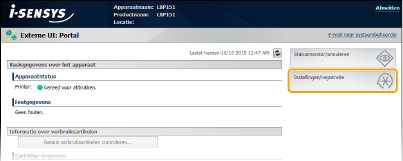
3
Klik op [Beveiligingsinstellingen]  [Instellingen sleutel en certificaat].
[Instellingen sleutel en certificaat].
 [Instellingen sleutel en certificaat].
[Instellingen sleutel en certificaat].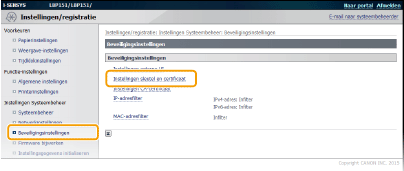
4
Klik op [Sleutel aanmaken].
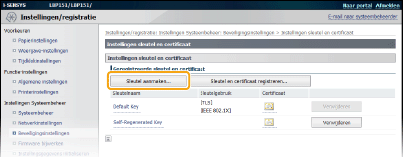

Een geregistreerd sleutelpaar wissen
Klik op [Verwijderen] rechts van het sleutelpaar dat u wilt wissen  [OK].
[OK].
 [OK].
[OK].Een sleutelpaar kan niet worden gewist als het op dat moment voor een bepaald doel wordt gebruikt, zoals wanneer [TLS] of [IEEE 802.1X] wordt weergegeven onder [Sleutelgebruik]. Schakel in dat geval de functie uit of vervang het sleutelpaar en wis het.
5
Selecteer [Sleutel en certificaatondertekeningsverzoek (CSR)] en klik op [OK].
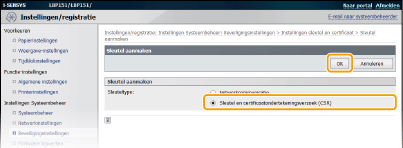
6
Geef instellingen op voor de sleutel en het certificaat.
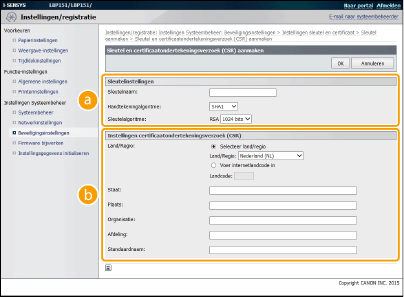
 [Sleutelinstellingen]
[Sleutelinstellingen][Sleutelnaam]
Voer met maximaal 24 alfanumerieke tekens de naam van het sleutelpaar in. Kies een naam die u eenvoudig kunt terugvinden in lijsten.
Voer met maximaal 24 alfanumerieke tekens de naam van het sleutelpaar in. Kies een naam die u eenvoudig kunt terugvinden in lijsten.
[Handtekeningalgoritme]
Selecteer het algoritme voor de handtekening in de vervolgkeuzelijst.
Selecteer het algoritme voor de handtekening in de vervolgkeuzelijst.
[Sleutelalgoritme]
Een sleutelpaar wordt gegenereerd met RSA. Selecteer de sleutellengte in de vervolgkeuzelijst. Hoe groter het getal is voor de sleutellengte, hoe trager de communicatie verloopt. De beveiliging echter is krachtiger.
Een sleutelpaar wordt gegenereerd met RSA. Selecteer de sleutellengte in de vervolgkeuzelijst. Hoe groter het getal is voor de sleutellengte, hoe trager de communicatie verloopt. De beveiliging echter is krachtiger.

[512 bits] kan niet worden geselecteerd voor de sleutellengte, als [SHA384] of [SHA512] is geselecteerd voor [Handtekeningalgoritme].
 [Instellingen certificaatondertekeningsverzoek (CSR)]
[Instellingen certificaatondertekeningsverzoek (CSR)][Land/Regio]
Selecteer het keuzerondje [Selecteer land/regio] en selecteer uw land/regio in de vervolgkeuzelijst. U kunt ook het keuzerondje [Voer internetlandcode in] selecteren en een landcode invoeren, bijv. NL voor Nederland.
Selecteer het keuzerondje [Selecteer land/regio] en selecteer uw land/regio in de vervolgkeuzelijst. U kunt ook het keuzerondje [Voer internetlandcode in] selecteren en een landcode invoeren, bijv. NL voor Nederland.
[Staat]/[Plaats]
Voer in maximaal 24 alfanumerieke tekens de locatie in.
Voer in maximaal 24 alfanumerieke tekens de locatie in.
[Organisatie]/[Afdeling]
Voer in maximaal 24 alfanumerieke tekens de naam van de organisatie in.
Voer in maximaal 24 alfanumerieke tekens de naam van de organisatie in.
[Standaardnaam]
Voer in maximaal 48 alfanumerieke tekens de algemene naam (Common Name) van het certificaat in. "Common Name" wordt vaak afgekort tot "CN".
Voer in maximaal 48 alfanumerieke tekens de algemene naam (Common Name) van het certificaat in. "Common Name" wordt vaak afgekort tot "CN".
7
Klik op [OK].
Het genereren van een Sleutel en een CSR (Certificaatondertekeningsverzoek) kan 10 tot 15 minuten duren.
8
Klik op [Opslaan in bestand].
Er verschijnt een dialoogvenster voor het opslaan van het bestand. Kies waar u het bestand wilt opslaan en klik op [Opslaan].
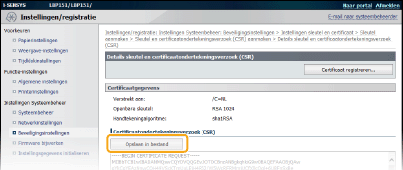
Het bestand voor Sleutel en CSR (Certificaatondertekeningsverzoek) wordt op de computer opgeslagen.
9
Voeg het opgeslagen bestand bij en dien de aanvraag in bij de certificeringsinstantie.
Registreer het digitale certificaat dat is uitgegeven door de certificeringsinstantie.
U kunt het sleutelpaar dat is gegenereerd door middel van het CSR (Certificaatondertekeningsverzoek) pas gebruiken als het certificaat is geregistreerd. Registreer het digitale certificaat volgens onderstaande procedure, zodra de certificeringsinstantie het heeft uitgegeven.
1
Start de Externe UI en meld u in de systeembeheerdersmodus aan. De Externe UI starten
2
Klik op [Instellingen/registratie].
3
Klik op [Beveiligingsinstellingen]  [Instellingen sleutel en certificaat].
[Instellingen sleutel en certificaat].
 [Instellingen sleutel en certificaat].
[Instellingen sleutel en certificaat].4
Klik op [Sleutelnaam] of [Certificaat] voor het te registreren certificaat.
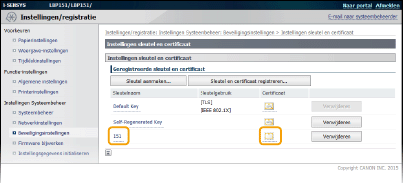
5
Klik op [Certificaat registreren].
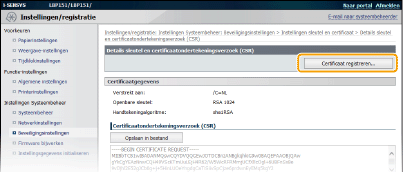
6
Klik op [Bladeren], geef het bestand voor het CSR (Certificaatondertekeningsverzoek) en klik op [Registreren].